玩游戏一直弹出输入法 电脑玩游戏时输入法弹出怎么关闭
更新时间:2023-11-26 08:20:36作者:big100
玩游戏一直弹出输入法,在现代社会电脑已经成为我们生活中不可或缺的工具之一,而在使用电脑进行游戏时,有时候会遇到一个令人困扰的问题,就是输入法的弹出。当我们沉浸在游戏的世界中,突然间输入法的弹出打乱了我们的节奏,不仅影响了游戏体验,还可能导致一些操作失误。如何解决这个问题,让我们能够在玩游戏的过程中不再被输入法的干扰所困扰呢?接下来就让我们一起来探讨一下这个问题的解决方法吧。
步骤如下:
1.在电脑右下角任务栏,点击输入法设置。
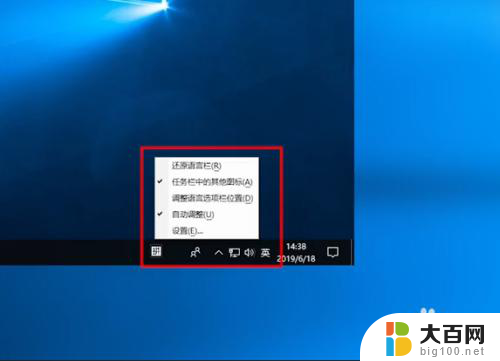
2.进入设置,点击左侧“语言”选项。
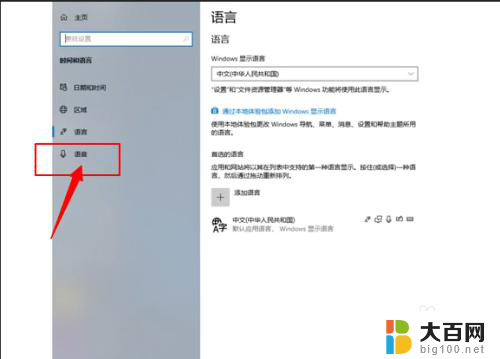
3.进入语言设置项中,在右侧选择“添加语言”。
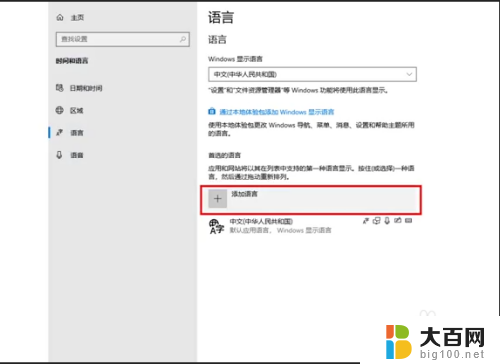
4.在众多语言选项中,找到英语,选中,点“下一步”添加。
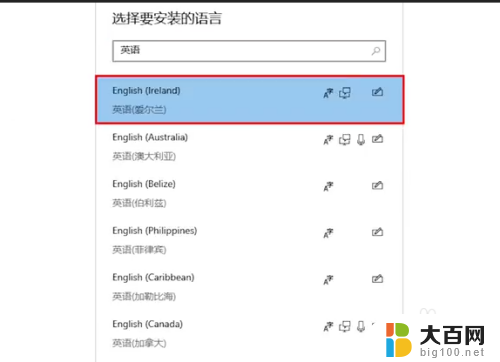
5.全部勾选“安装语言功能”中的选项。
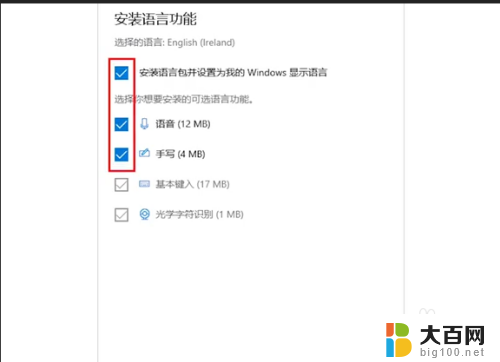
6.勾选全部选项后,点击“安装”。
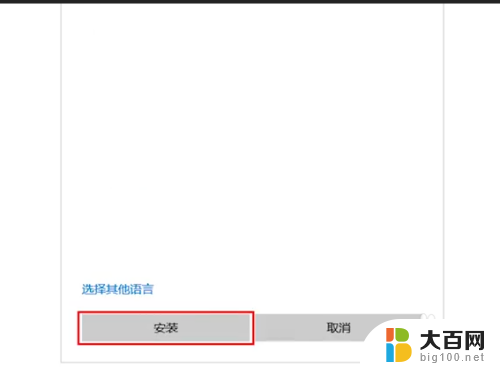
7.安装完成后,同时按Widows键+空格键,就可以轻松完成设置了。

8.按照以上几步进行电脑输入法的设置后,打游戏再也不会因为弹出输入法而烦恼了。
以上就是游戏中频繁弹出输入法的全部内容,如果有任何疑问,请按照以上小编的方法进行操作,希望对大家有所帮助。
玩游戏一直弹出输入法 电脑玩游戏时输入法弹出怎么关闭相关教程
- windows10玩游戏时输入法 win10玩游戏时怎么关掉输入法
- win10玩游戏中文输入法 win10全屏游戏弹出中文输入法解决方法
- 手机无法弹出输入框 手机键盘无法弹出无法输入文字
- win11任务栏打游戏弹出 Win11玩游戏任务栏弹出怎么解决
- win10玩战地5一直卡输入法怎么办 Win10玩战地5卡顿解决方法
- 搜狗输入法广告弹窗怎么去掉 搜狗输入法广告关闭教程
- win11开机后输入法不出现 Win11无法调出输入法怎么办
- win11怎么在打游戏的时候禁用输入法 win11禁用输入法玩游戏的操作方法
- 搜狗输入法无法切换出来 怎样处理电脑搜狗输入法切换不出来的情况
- 搜狗输入法怎么手写和拼音一起输入 搜狗五笔输入法怎么设置五笔拼音混合输入
- 国产CPU厂商的未来较量:谁将主宰中国处理器市场?
- 显卡怎么设置才能提升游戏性能与画质:详细教程
- AMD,生产力的王者,到底选Intel还是AMD?心中已有答案
- 卸载NVIDIA驱动后会出现哪些问题和影响?解析及解决方案
- Windows的正确发音及其读音技巧解析:如何准确地发音Windows?
- 微软总裁:没去过中国的人,会误认为中国技术落后,实际情况是如何?
微软资讯推荐
- 1 显卡怎么设置才能提升游戏性能与画质:详细教程
- 2 ChatGPT桌面版:支持拍照识别和语音交流,微软Windows应用登陆
- 3 微软CEO称别做井底之蛙,中国科技不落后西方使人惊讶
- 4 如何全面评估显卡配置的性能与适用性?快速了解显卡性能评估方法
- 5 AMD宣布全球裁员4%!如何影响公司未来业务发展?
- 6 Windows 11:好用与否的深度探讨,值得升级吗?
- 7 Windows 11新功能曝光:引入PC能耗图表更直观,帮助用户更好地监控电脑能耗
- 8 2024年双十一七彩虹显卡选购攻略:光追DLSS加持,畅玩黑悟空
- 9 NVIDIA招聘EMC工程师,共同推动未来技术发展
- 10 Intel还是AMD游戏玩家怎么选 我来教你双11怎么选CPU:如何在双11选购适合游戏的处理器
win10系统推荐
系统教程推荐
- 1 win11文件批给所有权限 Win11共享文件夹操作详解
- 2 怎么清理win11更新文件 Win11清理Windows更新文件的实用技巧
- 3 win11内核隔离没有了 Win11 24H2版内存隔离功能怎么启用
- 4 win11浏览器不显示部分图片 Win11 24H2升级后图片无法打开怎么办
- 5 win11计算机如何添加常用文件夹 Win11文件夹共享的详细指南
- 6 win11管理应用权限 Win11/10以管理员身份运行程序的方法
- 7 win11文件夹内打开图片无预留 Win11 24H2升级后图片无法打开怎么办
- 8 win11访问另外一台电脑的共享文件夹 Win11轻松分享文件的方法
- 9 win11如何把通知关闭栏取消 win11右下角消息栏关闭步骤
- 10 win11安装更新0x800f081f Win11 23H2更新遇到错误代码0x800f081f怎么处理